时间:2024-12-26 16:07:07
在使用钉钉app进行考勤打卡时,如果需要更换考勤常用手机,可以通过以下详细步骤完成操作。本文将为您全面介绍如何在钉钉app中更换考勤常用手机。
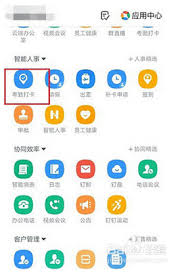
1. 打开钉钉app:首先,确保您已经在手机上下载并安装了钉钉app。然后,打开钉钉app。
2. 登录账号:在钉钉app界面,输入您的钉钉账号和密码,进行登录。
1. 打开工作台界面:登录成功后,点击屏幕下方的“工作台”按钮,进入工作台界面。
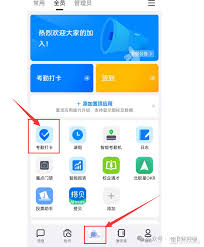
2. 找到考勤打卡模块:在工作台界面中,找到并点击“考勤打卡”模块,进入考勤打卡界面。
1. 进入设置选项:在考勤打卡界面,点击右下角的“设置”选项,进入设置界面。
2. 选择我的考勤常用手机:在设置界面中,找到并点击“我的考勤常用手机”选项,进入考勤常用手机管理界面。
3. 解绑旧手机:在考勤常用手机管理界面中,您会看到当前绑定的考勤常用手机。如果需要解绑,请先联系管理员,发送解绑请求。在解绑请求中,说明具体情况并选择需要解绑的手机型号。等待管理员审核并解绑。
4. 绑定新手机:解绑成功后,您可以重新绑定新的考勤常用手机。在考勤常用手机管理界面中,选择“绑定新手机”,按照提示完成新手机的绑定操作。
1. 管理员权限:解绑和绑定考勤常用手机需要管理员权限。因此,在操作过程中,请确保您已经联系到管理员,并获得相应的权限。
2. 手机数量限制:每个钉钉账号最多可以绑定3台考勤常用手机(初始默认为2台,管理员可修改绑定的数量)。请合理安排和使用。
3. 安全校验:为了保障考勤数据的安全,钉钉考勤系统会对异常行为进行校验。例如,员工使用他人的考勤常用手机打卡或超出管理员设定的数量限制时,将触发安全校验。如需继续打卡,需按照管理员设置的要求进行拍照备注、人脸识别或不允许打卡。
4. 数据保护:钉钉平台注重个人信息的保护。在更换考勤常用手机时,请确保您的个人信息和考勤数据得到妥善处理和保护。
通过以上步骤,您可以轻松在钉钉app中更换考勤常用手机。希望本文能够对您有所帮助。如果您有任何疑问或需要进一步的帮助,请随时联系钉钉客服或管理员进行咨询。